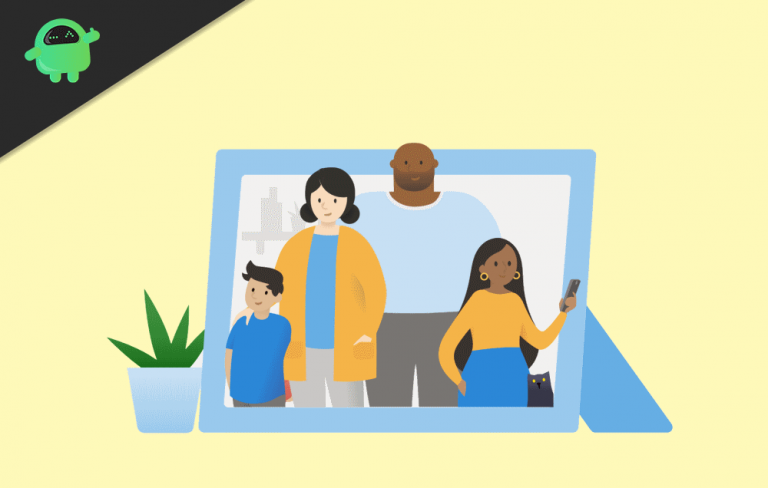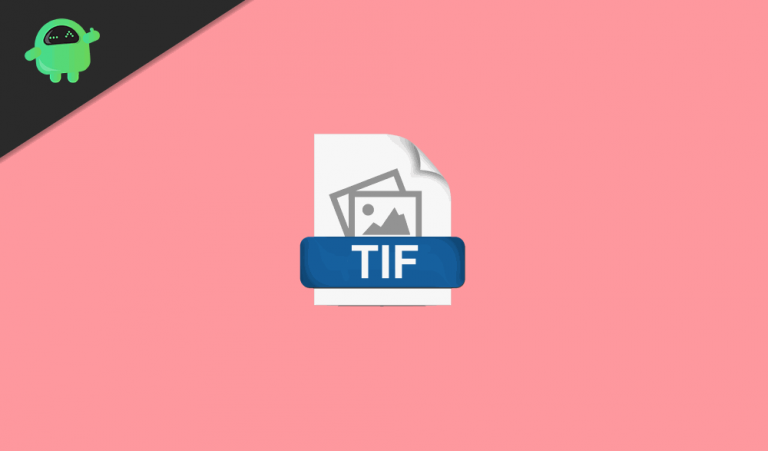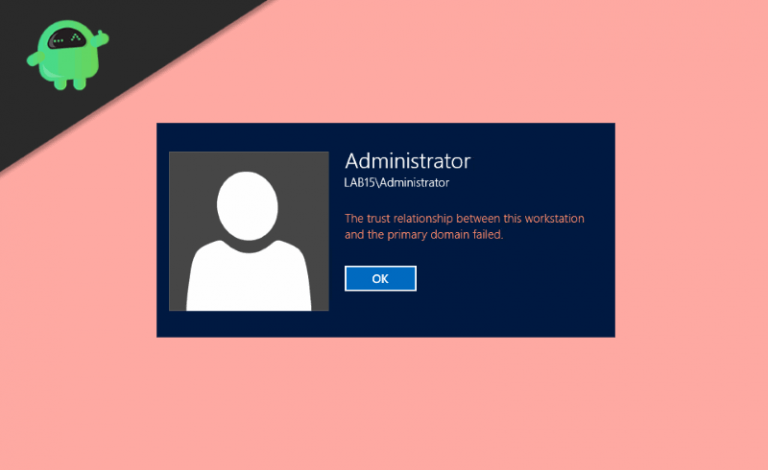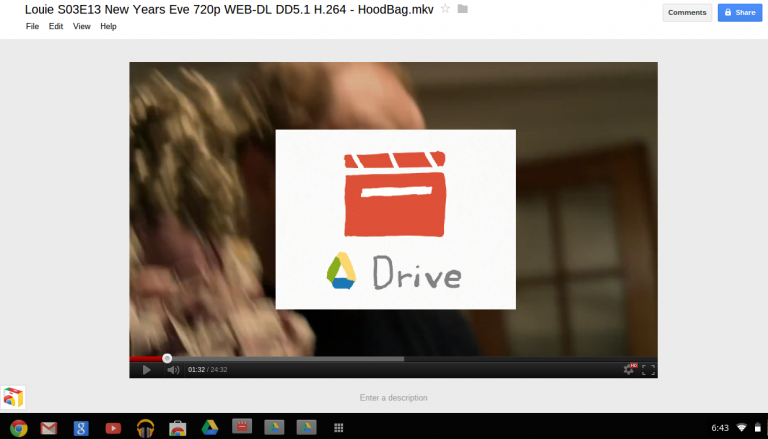Как исправить ошибку времени выполнения VBA 1004?
С самого начала Microsoft предоставила нам множество полезных приложений. В свое время приложения стали частью Microsoft Office. Microsoft Excel – одно из таких приложений, которое существует с первых дней существования компьютеров, и это программа, которая позволяет пользователям систематизировать формат и вычислять данные. Более того, он позволяет пользователям использовать формулы, используя систему электронных таблиц. Microsoft Excel используется многочисленными компаниями по всему миру для выполнения финансового анализа. Более того, MS Excel также поддерживает приложения Visual Basic, что означает, что вы можете добавить скрипт VBA, прикрепленный к вашей электронной таблице.
Другие офисные программы и MS Excel используют код VBA для множества функций, например, вы можете добавить кнопку в электронную таблицу, которая будет добавлять данные автоматически. Такие функции очень полезны, когда вы собираетесь управлять большим объемом данных. Однако пользователи часто сообщают об ошибках, что у них есть лицо. Здесь мы обсуждаем конкретную ошибку времени выполнения VBA 1004. Возможными причинами ошибки выполнения 1004 VBA являются недопустимый синтаксис или код, отфильтрованные данные, повреждение MS Excel. Однако также возможно, что две программы конфликтуют при попытке открыть файл VBA одновременно.
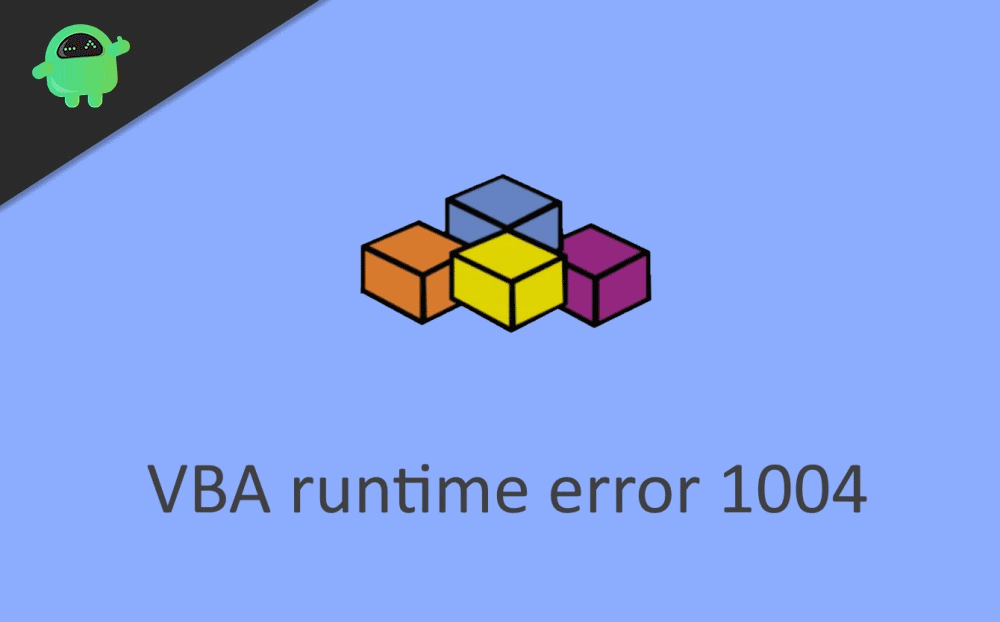
Как исправить ошибку времени выполнения VBA 1004?
Есть несколько методов, с помощью которых вы можете попытаться решить проблему времени выполнения VBA самостоятельно. Список решений приведен ниже.
Метод 1. Создайте новый шаблон
Помещение нового листа Excel в шаблон вместо копирования или дублирования существующего листа может решить проблему. Поэтому сначала попробуйте это.
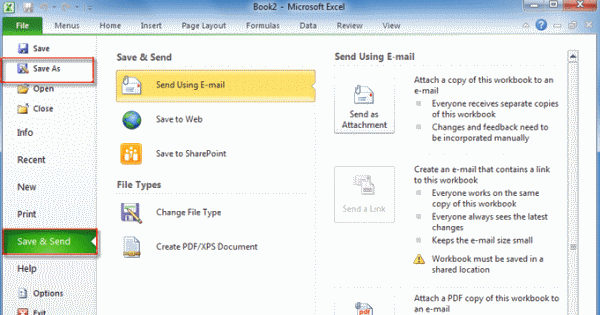
Шаг 1) Сначала запустите Microsoft Excel и создайте новую книгу, затем удалите существующий лист, оставив только один. Вы можете отформатировать как хотите, чтобы создать шаблон по умолчанию. Нажмите на файл вариант в строке меню и выберите Сохранить как вариант.
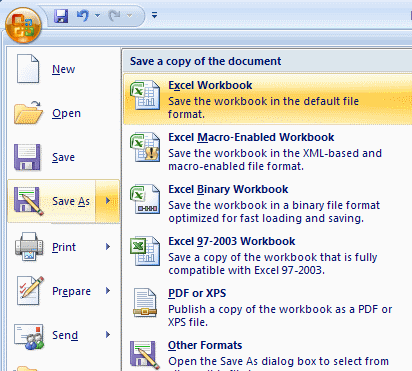
Шаг 2) Выберите Книга Excel опция, откроется окно файлового менеджера. Выберите каталог, в котором вы хотите сохранить свой шаблон.
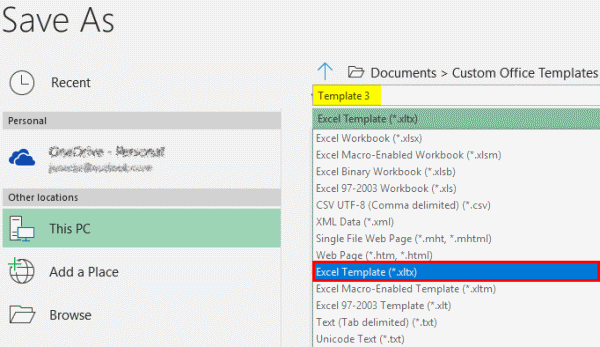
Шаг 3) Введите имя шаблона, затем выберите тип файла как .xlt для Excel 2003 и .xltx для Excel 2007 или новее. Нажми на Сохранить кнопку, и ваш шаблон будет сохранен. Теперь попробуйте запустить код VBA.
Способ 2. Удаление файла GWXL97.XLA
Если несколько программ попытаются открыть файл VBA одновременно, конфликт обязательно возникнет, поэтому, чтобы убедиться в отсутствии конфликта, вы можете попробовать, удалив файл GWXL97.XLA.
Шаг 1) Откройте Проводник.
Шаг 2) Перейдите в следующий каталог –
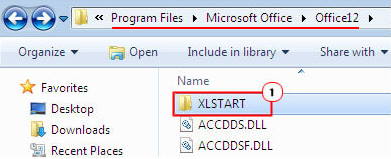
C: Program Files MSOffice Office XLSTART
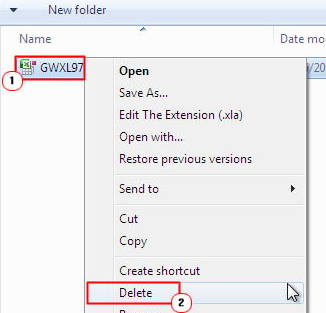
Шаг 3) Вы увидите файл GWXL97.XLA в папке, выберите и нажмите кнопку удаления на клавиатуре или щелкните правой кнопкой мыши и выберите удалить. Теперь попробуйте запустить код VBA.
Способ 3. Отладить код.
Вполне возможно, что ошибка 1004 возникает из-за неверного кода. Поэтому вам нужно будет написать правильный синтаксис и значение, чтобы код VBA отлично выполнялся. Может быть множество ошибок, которые могут быть результатом ошибки 1004, чтобы этого не произошло, вам нужно дважды проверить свой код и указать недопустимые строки. Например, Имя уже занято сообщение отображается с ошибкой 1004, если имя рабочего листа уже существует, и ему назначено то же имя для другого.
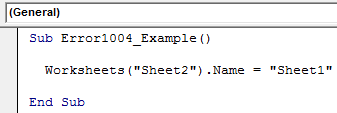
Если вы запустите код, он выдаст сообщение об ошибке 1004, поэтому попробуйте изменить имя и присвоить значения. Есть еще 1004 ошибки, связанные с недопустимым кодом VBA, например, сбой диапазона object_Global, поле класса Select Method of Range и многое другое. Каждый раз, когда сообщение будет отображаться, ошибки будут выделены ошибкой 1004, если ошибка связана с кодом VBA. Поэтому отлаживайте код с правильным синтаксисом и значениями.
Вывод
Код ошибки 1004 в Ms. Excel можно глупо исправить, отладив коды, исправив неверные строки, имена и значения. Более того, если проблема не связана с кодом, вы можете удалить файл XLA, который может конфликтовать с MS Excel при открытии файла VBA. Кроме того, вы можете попробовать создать новый шаблон с существующей Рабочей книгой, чтобы устранить проблему.